
时间:2020-11-26 08:06:44 来源:www.win10xitong.com 作者:win10
win10不断的更新过程中,已经解决了很多问题,但是仍然会有很多奇怪的问题,像今天就有网友遇到了远程计算机或设备不接受连接的情况,对于刚刚才接触win10系统的用户遇到了这个远程计算机或设备不接受连接的情况就不知道怎么处理,身边没有人帮忙解决远程计算机或设备不接受连接的问题的话,只需要一步一步的这样操作:1、首先打开浏览器,这里以360浏览器为例,在【菜单】中打开【工具】,选择【Internet选项】;2、打开属性之后选择【连接】的标签页,然后点击右下角的【局域网设置】就很轻易的把这个问题解决了。下面根据截图,我们一步一步的来学习远程计算机或设备不接受连接的完全处理方式。
今日小编推荐系统下载:雨林木风Win10专业版
操作过程:
1.首先打开浏览器。这里以360浏览器为例。在[菜单]中打开[工具],选择[互联网选项];
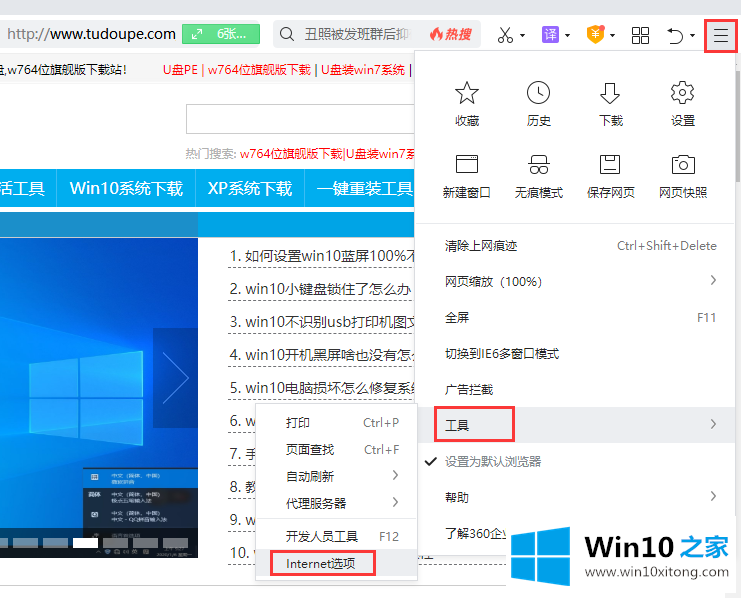
2.打开属性后,选择【连接】的选项卡,然后点击右下角的【局域网设置】;
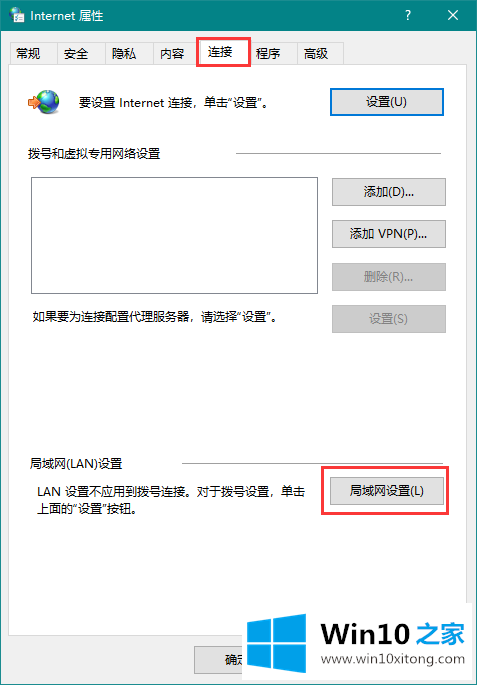
3.取消选中[自动检测设置]和[局域网使用代理服务器]选项;
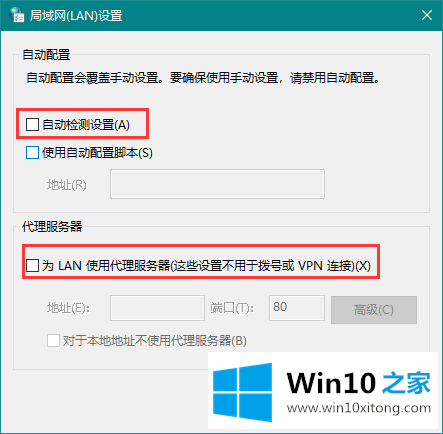
4.再次打开浏览器的[菜单],选择[工具]-[代理服务器]-选择[不使用代理服务器];
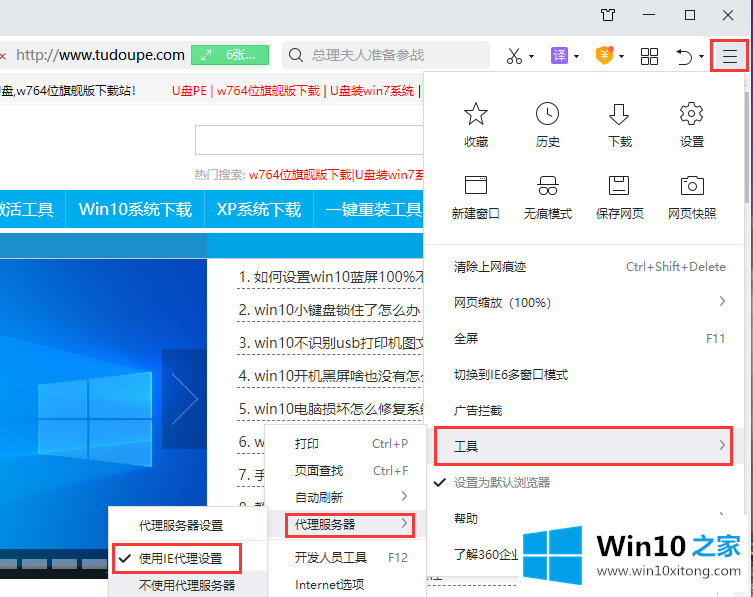
对于远程计算机或设备不接受连接的问题大家是不是根据小编在上文提供的方法步骤完美的解决了呢?我们很高兴能够在这里把你的问题能够协助解决。